¿Cómo puedo eliminar una cuenta en mi portátil?
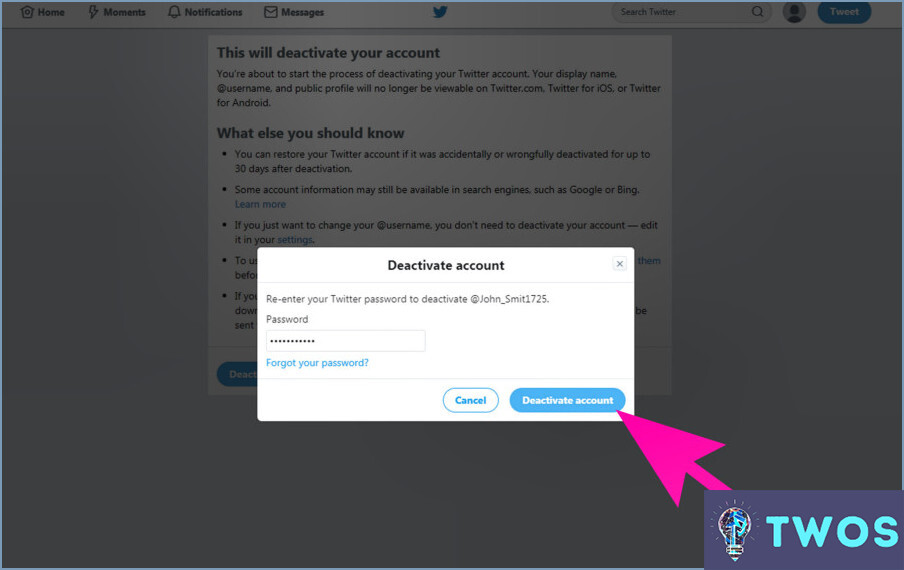
Eliminar una cuenta en su ordenador portátil es un proceso sencillo que se puede hacer en unos pocos pasos. He aquí cómo hacerlo:
- Haga clic en el icono de Apple situado en la parte superior izquierda de la pantalla.
- Selecciona "Preferencias del sistema" en el menú desplegable.
- Haz clic en "Usuarios y grupos".
- Seleccione la cuenta que desea eliminar haciendo clic sobre ella.
- Haga clic en el botón "-" (menos) situado en la esquina inferior izquierda de la ventana.
- Aparecerá una ventana emergente preguntando si desea conservar una copia de la carpeta de inicio del usuario. Si desea conservar una copia, seleccione "Guardar la carpeta de inicio en una imagen de disco". Si no desea conservar una copia, seleccione "Eliminar la carpeta de inicio."
- Por último, haga clic en "Eliminar usuario" para confirmar que desea eliminar la cuenta.
Es importante tener en cuenta que cuando eliminas una cuenta, perderás todos los datos asociados a ella. Esto incluye documentos, música e imágenes guardados en esa cuenta. Si quieres conservar alguno de esos datos, asegúrate de hacer una copia de seguridad antes de eliminar la cuenta.
Además, si está eliminando una cuenta con privilegios administrativos, tendrá que crear una nueva cuenta de administrador o promover una cuenta existente al estado de administrador para evitar que le bloqueen el acceso a su portátil.
En conclusión, la eliminación de una cuenta en su computadora portátil es un proceso sencillo que se puede hacer siguiendo los pasos anteriores. Sólo asegúrese de hacer una copia de seguridad de los datos importantes y crear una nueva cuenta de administrador si es necesario.
¿Cómo puedo eliminar una cuenta de Windows en mi portátil?
Para eliminar una cuenta de Windows en su computadora portátil, siga estos pasos:
- Vaya al panel de control.
- Seleccione Cuentas de usuario y seguridad familiar.
- Haga clic en Administrar otra cuenta.
- Elija la cuenta que desea eliminar.
- Haga clic en Eliminar cuenta.
- Siga las instrucciones que aparecen en pantalla.
Tenga en cuenta que si está eliminando una cuenta con privilegios de administrador, deberá crear una nueva cuenta de administrador o degradar otra cuenta a administrador antes de poder completar el proceso de eliminación. Además, asegúrate de hacer una copia de seguridad de todos los archivos importantes asociados a la cuenta que deseas eliminar antes de continuar.
¿Cómo elimino una cuenta en mi portátil HP Windows 10?
Para eliminar una cuenta en tu portátil HP con Windows 10, debes seguir los siguientes pasos:
- Haz clic en el menú Inicio de Windows 10 y escribe "cuentas" en el cuadro de búsqueda.
- Haz clic en "Configuración de la cuenta".
- Haz clic en "Opciones de inicio de sesión".
- Seleccione el nombre de usuario de la cuenta que desea eliminar.
- Haga clic en el botón "Eliminar esta cuenta" debajo del nombre de la cuenta.
- Confirme que desea eliminar la cuenta haciendo clic en "Sí".
- Introduzca la contraseña de la cuenta que va a eliminar.
Después de seguir estos pasos, la cuenta se eliminará de tu portátil HP. Es importante tener en cuenta que todos los datos asociados a la cuenta, incluidos los archivos, la configuración y las aplicaciones, también se eliminarán de forma permanente. Asegúrese de hacer una copia de seguridad de los datos importantes antes de eliminar la cuenta.
¿Cómo elimino una cuenta integrada?
Si quieres eliminar una cuenta integrada en Windows 10, también conocida como cuenta de administrador, no podrás hacerlo directamente. Sin embargo, hay algunos pasos que puedes seguir para eliminar la cuenta de tu equipo.
- Crea una nueva cuenta de usuario: Ve a "Configuración" y luego a "Cuentas" y haz clic en "Familia". & Otros usuarios". Seleccione "Añadir a otra persona a este PC" y siga las indicaciones para crear una nueva cuenta de usuario.
- Cambiar el tipo de cuenta: Una vez creada la nueva cuenta, vuelva a la sección "Familia & otros usuarios" y seleccione la cuenta antigua que desea eliminar. Haga clic en "Cambiar tipo de cuenta" y seleccione "Usuario estándar" en lugar de "Administrador". Esto eliminará la mayoría de los privilegios de administrador de esa cuenta.
- Elimine la cuenta: Después de haber eliminado los privilegios de administrador de la cuenta antigua, ahora puede eliminarla. Vaya a la sección "Familia & otros usuarios", seleccione la cuenta antigua y haga clic en "Eliminar".
Es importante tener en cuenta que la eliminación de una cuenta de administrador se realiza normalmente cuando un virus o malware ha infectado el ordenador. En estos casos, es crucial asegurarse de que el equipo está totalmente protegido con un programa antivirus para evitar cualquier otro ataque.
¿Cómo elimino un nombre de usuario en mi portátil?
Para eliminar un nombre de usuario en tu portátil, sigue estos pasos:
- Haga clic en el menú Inicio y seleccione Configuración.
- Haga clic en Cuentas y, a continuación, seleccione Familia & otras personas.
- Seleccione la cuenta de usuario que desea eliminar.
- Haga clic en Eliminar a esta persona.
- Se le pedirá que confirme la eliminación. Seleccione Eliminar cuenta y datos para eliminar la cuenta y todos los archivos y datos asociados.
Es importante tener en cuenta que sólo debe eliminar las cuentas de usuario que esté seguro de que ya no necesita. La eliminación de una cuenta eliminará permanentemente todos los archivos y datos asociados a esa cuenta, y no se puede deshacer. Asegúrese de hacer una copia de seguridad de todos los archivos importantes antes de eliminar una cuenta.
Ya está. Siguiendo estos pasos, puede eliminar fácilmente un nombre de usuario en su computadora portátil Windows.
¿Cómo elimino mi cuenta de Google de mi portátil?
Para eliminar tu cuenta de Google del portátil, en primer lugar, haz clic en el icono del perfil de usuario situado en la esquina superior derecha del navegador Chrome. A continuación, selecciona "Administrar personas" en el menú desplegable. Elige el perfil de usuario que quieras eliminar y haz clic en el símbolo de opciones situado en la esquina superior derecha del perfil de usuario. Después, haz clic en "Eliminar a esta persona". Por último, elimina Gmail de Chrome y el perfil de usuario con la cuenta de Google asociada se eliminará de tu portátil.
¿Cómo elimino una cuenta de correo electrónico de mi portátil HP?
Para eliminar una cuenta de correo electrónico de tu portátil HP, debes seguir estos pasos:
- Haga clic en el botón "Inicio" en la esquina inferior izquierda de su pantalla.
- Vaya a "Configuración".
- Haga clic en "Cuentas".
- Seleccione la cuenta que desea eliminar.
- Haga clic en "Eliminar cuenta".
Siguiendo estos pasos, puede eliminar fácilmente una cuenta de correo electrónico de su portátil HP. Tenga en cuenta que la eliminación de una cuenta de correo electrónico también eliminará todos los correos electrónicos asociados con esa cuenta, así que asegúrese de hacer una copia de seguridad de cualquier correo electrónico importante antes de eliminar la cuenta.
¿Cómo elimino un perfil de mi ordenador?
Para eliminar un perfil en tu ordenador, sigue estos pasos:
- Haga clic en el botón Inicio y seleccione Mi PC
- Haga clic con el botón derecho en Mi PC y haga clic en Propiedades
- En el cuadro de diálogo Propiedades del sistema, seleccione la opción Avanzadas
- Haga clic en Configuración en la sección Perfiles de usuario
- Seleccione el perfil de usuario que desea eliminar
- Pulse Suprimir en el teclado o haga clic con el botón derecho y elija Eliminar.
Asegúrese de tener privilegios administrativos para realizar esta acción. Al eliminar un perfil de usuario se borrarán permanentemente todos los datos de usuario y la configuración asociados a ese perfil.
Qué ocurre si eliminas una cuenta de tu portátil?
Al eliminar una cuenta de su ordenador portátil se borran permanentemente todos los datos personales, archivos y documentos asociados a esa cuenta. Por lo tanto, es esencial hacer una copia de seguridad de cualquier archivo crítico antes de proceder con el proceso de eliminación. Ten en cuenta que si eliminas una cuenta de administrador, esto puede afectar a otros usuarios del ordenador, que pueden perder el acceso a determinados programas o configuraciones. Es mejor crear una nueva cuenta de usuario y transferir los archivos necesarios antes de eliminar una cuenta.
¿Cómo se elimina una cuenta Microsoft de un ordenador?
Para eliminar una cuenta Microsoft de un equipo, siga estos pasos:
- Seleccione Inicio > Configuración > Cuentas > Correo electrónico & cuentas.
- Seleccione la cuenta que desea eliminar y, a continuación, Gestionar en Cuentas utilizadas por correo electrónico, calendario y contactos.
- Para eliminar una cuenta, vaya a Eliminar cuenta de este dispositivo.
- Seleccione Eliminar para finalizar su decisión.
Es importante tener en cuenta que al eliminar una cuenta Microsoft de tu ordenador también se eliminarán todos los datos asociados, incluidos correos electrónicos, archivos y configuraciones. Así que asegúrate de hacer una copia de seguridad de cualquier información importante antes de eliminar la cuenta.
¿No puede eliminar la cuenta de Windows?
Si tiene problemas para eliminar una cuenta de Windows, es posible que se trate de una cuenta local. Las cuentas locales no se eliminan automáticamente al eliminar la cuenta desde el Panel de control. Para eliminar una cuenta local, puede navegar a Inicio > Panel de Control > Cuentas de usuario y eliminar la cuenta desde allí. Si sigue sin poder eliminar la cuenta, asegúrese de que dispone de privilegios administrativos en su equipo Windows. Además, asegúrese de que la cuenta no ha iniciado sesión ni está siendo utilizada por ninguna aplicación o servicio.
¿Cómo elimino el usuario principal de mi portátil?
Para eliminar el usuario principal en su ordenador portátil, siga estos pasos:
- Haga clic en "Configuración" en "Cuentas" en su ordenador portátil.
- Seleccione "Familia y otros usuarios" en el menú desplegable.
- Vaya a "Elegir usuarios" y seleccione la cuenta de administrador que desea eliminar.
- Haga clic en "Eliminar" y, a continuación, elija "Eliminar cuenta y datos" en el menú desplegable.
Siguiendo estos pasos, podrás eliminar el usuario principal de tu portátil. Ten en cuenta que esta acción no se puede deshacer, y todos los datos asociados a la cuenta se eliminarán de forma permanente.
Deja una respuesta

Artículos Relacionados